Win10 18963鼠标设置新增“光标速度”的技巧
让人有些意外的是,今天微软居然放出了Windows 10 Build 18963的更新,这可以看作是Windows 10 2020年更新的一个分支,而新系统的更新幅度还是非常大的。目前仅有50%的Fast通道用户获得这项功能,微软承诺在近期会向更多的Fast通道用户开放。
在最新推送的Win10 20H1 Build 18963预览版中,“鼠标”设置界面新增了“光标速度”设置项,可以调节鼠标指针的移动速度。下面系统天地小编就为大家介绍Win10 18963鼠标设置新增“光标速度”的技巧!
Win10 18963鼠标设置新增“光标速度”的技巧:
你可以依次进入“Windows设置 - 设备 - 鼠标”设置界面,即可看到新增的“光标速度”设置项。如图:
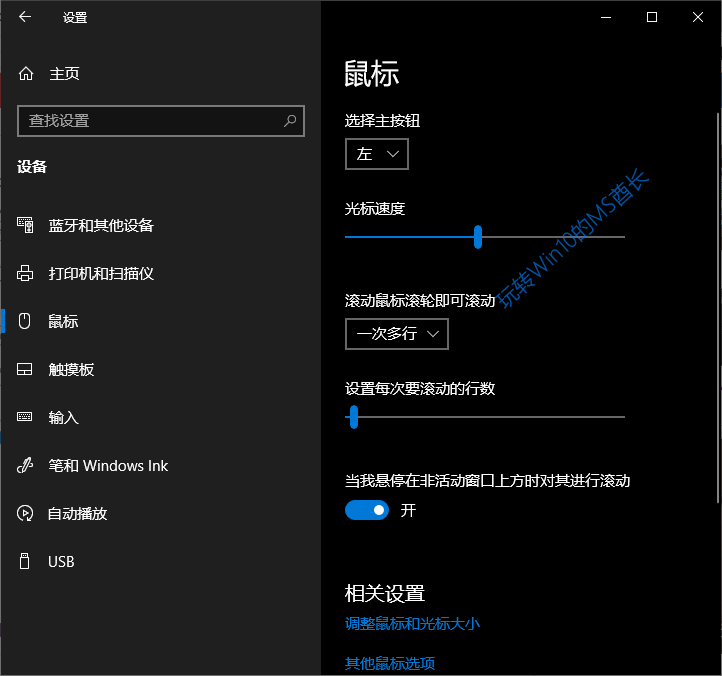
通过拖动滑块即可调节鼠标指针的移动速度。
而在此之前,要想调节光标速度需要在《控制面板》的鼠标属性窗口的“指针选项”选项卡中进行操作才行。如图:
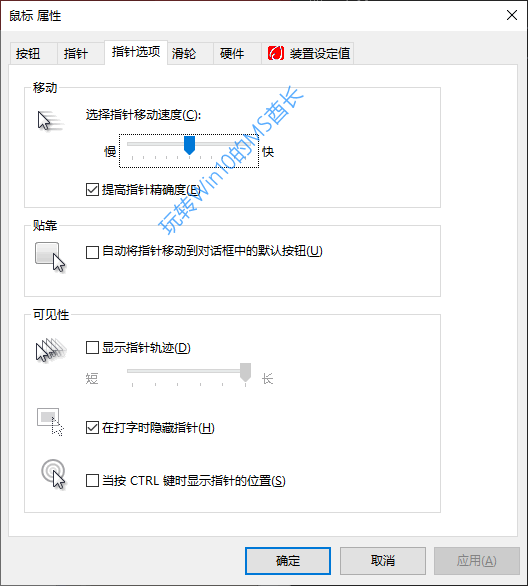
不过微软目前依然保留了控制面板中的该设置项,《Windows设置》全面取代《控制面板》还需要假以时日。











 苏公网安备32032202000432
苏公网安备32032202000432